Vorsicht
Dies ist die Dokumentation des aktuellen Entwicklungszweigs der CometVisu. Es besteht daher die Möglichkeit, dass einige der hier beschriebenen Features mit dem aktuellsten Release der CometVisu nicht genutzt werden können.
Entwicklerversion auf dem Wiregate
Auf dieser Seite wird erklärt, wie man die Entwicklerversion der CometVisu auf dem WireGate installieren kann. Für andere Geräte ist diese Anleitung prinzipiell ebenfalls geeignet - da es dort allerdings Unterschiede zum WireGate geben kann, können wir hier nicht auf diese Unterschiede eingehen. Sollte also eine andere Plattform verwendet werden, so muss dieser Text intelligent gelesen werden und in der Durchführung geeignet angepasst werden.
Grundsätzlich ist dies die Anleitung für Anwender. Die Informationen für Entwickler sind dem GitHub CometVisu Wiki zu entnehmen.
Ohne Versionskontrolle
Wichtig
Hier wird die Installation der Entwicklerversion erklärt! Produktive Systeme sollten nur ein veröffentlichtes Release <https://github.com/CometVisu/CometVisu/releases> nehmen.
Wenn man nur die aktuellste Entwickler-Version ausprobieren möchte (natürlich nur auf eigenes Risiko!), dann kann man diese ohne Versionskontrollsystem installieren. Für den „üblichen“ Branch CometVisu/CometVisu -> develop lädt man dazu die Datei
https://github.com/CometVisu/CometVisu/archive/develop.zip
und installiert diese wie unter Update der direkt installierten CometVisu beschrieben.
Um jedoch eine richtige Entwickler-Version zu installieren, über die man auch Änderungen zurückspielen kann, gelten die im folgenden beschriebenen Punkte.
Mit Versionskontrolle
Vorbereitung
Voraussetzung
Der Code der CometVisu ist auf GitHub zu finden. Da das WireGate den git Client nicht vorinstalliert mitbringt, muss man als erstes diesen installieren.
Installation mit Paketen
Auf neueren Debian basierten Systemen kann man git leicht über die Kommandozeile (z.B. remote üer eine SSH-Verbindung) als root mit diesem Befehl installieren:
apt-get install git-core
Installation ohne Pakete
Da die aktuell (Stand: 12.04.2015) für das Wiregate verfügbare Git-Version zu alt ist (diese ist inkompatibel mit GitHub), muss man dort Git „per Hand“ installieren. Es gibt zwei Möglichkeiten dies zu tun. Man kann die aktuelle Git version selber installieren und compilieren - empfohlene Variante - oder man kann die master.zip Datei verwenden.
Aktuelle Git Version selbst installieren und compilieren
apt-get install tcl
apt-get install tk
apt-get install python-apt
apt-get install python-software-properties
apt-get install zlib1g-dev
apt-get install build-essential autoconf
apt-get install gettext
cd /usr/local/src
wget https://www.kernel.org/pub/software/scm/git/git-2.4.1.tar.gz
tar -xzvf git-2.4.1.tar.gz
cd git-2.4.1
make configure
./configure
make
make install
cd ..
rm -rf git-2.4.1
rm git-2.4.1.tar.gz
Sollte die Installation/Konfiguration von python-software-properties abbrechen, dann hilft folgendes Kommando:
Vorsicht
Es gibt Hinweise, dass aktuell (13.01.2016) das nächste Kommando die WireGate-Installation beschädigen kann! Bitte nur ausführen, wenn man weiß, was man macht!
cp -f /usr/bin/python2.5 /usr/bin/python
dpkg --configure -a
Die Installation kann überprüft werden mit folgendem Kommando:
git --version
master.zip Datei verwenden
Hierzu nimmt man die Datei von
https://github.com/git/git/archive/master.zip
Im dieser Zip-Datei befindet sich ein Readme mit dem Make-Befehl, den man ausführen muss.
Wenn es Schwierigkeiten gibt, müssen evtl. folgende Libraries nachinstalliert werden:
apt-get install libexpat1-dev build-essential libcurl4-openssl-dev libssl-dev gettext
Auf GitHub
Wenn die Versionsverwaltung an sich installiert ist, muss man sich auf GitHub einen Account anlegen, so man noch keinen besitzt.
Auf GitHub geht man nun zum CometVisu Repository unter CometVisu/CometVisu klickt rechts oben auf „Fork“ um einen Fork dieses Repositorys zu erstellen.
Wenn man nun auf seine eigene GitHub Seite geht, dann erscheint auf der
rechten Seite unter „HTTPS clone URL“ eine URL die man sich merken muss
(bzw. in die Zwischenablage kopiert). Diese URL hat die Form
https://github.com/<Accountname>/CometVisu.git
Installation
Es wird die Installation mit Git empfohlen. Als Fallback steht allerdings SVN (bzw. Subversion) weiterhin zur Verfügung.
Git
Der eigene Fork der CometVisu wird nun durch einen simplen Befehl installiert:
cd /var/www
git clone https://github.com/<Accountname>/CometVisu.git CometVisuGit
Unter Umständen funktioniert der Abruf via https nicht, dann sollte der Fork über folgenden Befehl initialisiert werden:
cd /var/www
git clone git://github.com/<Accountname>/CometVisu.git CometVisuGit
Als Ergebnis sollte nun als Ausgabe ein Text ähnlich diesem erscheinen:
Klone nach 'CometVisuGit'...
remote: Counting objects: 20347, done.
remote: Compressing objects: 100% (5220/5220), done.
remote: Total 20347 (delta 14950), reused 20280 (delta 14905)
Empfange Objekte: 100% (20347/20347), 48.50 MiB | 346.00 KiB/s, Fertig.
Löse Unterschiede auf: 100% (14950/14950), Fertig.
Prüfe Konnektivität... Fertig.
Checke Dateien aus: 100% (1175/1175), Fertig.
Sollte das Klonen erfolgreich gewesen sein, wird diese Version als origin geführt. Im Anschluss kann man dann noch das Hauptrepository als upstream hinzufügen:
git remote add upstream https://github.com/CometVisu/CometVisu.git
Subversion
Falls das Git clone nicht funktioniert hat und eine Fehlermeldung wie
error: The requested URL returned error: 403
warning: remote HEAD refers to nonexistent ref, unable to checkout.
erschienen ist, kann es sein, dass die installierte Git Version zu alt ist.
Wenn man nun nicht nach Installation ohne Pakete eine neuere Git-Version installieren möchte, kann man nun als Alternative auf Subversion (wie bei dem bisherigen Repository auf SourceForge) setzen. Dies ist zwar nicht die empfohlene Lösung - aber immerhin fast so gut wie der direkte Zugang mit Git.
Nähere Infos zum Arbeiten mit Subversion auf GitHub steht in dem Artikel 1.
Zur Installation der CometVisu mit Subversion geht man nun auf der
GitHub-Seite bei seinem Fork (s.o.) am rechten Rand zu „You can clone
with HTTPS, SSH, or Subversion.“ und klickt dort auf das Wort
„Subversion“. Nun kopiert man sich unter dem nun erscheinenden
„Subversion checkout URL“ die URL. Diese sollte die Form https://github.com/<Accountname>/CometVisu
haben.
An der WireGate Kommandozeile führt man nun diese Befehle aus:
cd /var/www
svn co --depth empty https://github.com/<Accountname>/CometVisu CometVisuGitSVN
Nach etwas warten, sollte als Bestätigung ein Text ähnlich diesem erscheinen:
Ausgecheckt, Revision 1342.
Nun kann man in der Installation weiter gehen und diese Befehle ausführen:
cd CometVisuGitSVN/
svn up trunk
Wenn nun am Bildschirm viele Zeilen mit Dateinamen auftauchen, war der Befehl erfolgreich. Komplettiert wird dieser nun durch
svn up --depth empty branches
cd ..
ln -s CometVisuGitSVN/trunk/src visu_git
Herzlichen Glückwunsch! Unter http://wiregate/visu_git/ sollte jetzt die
CometVisu laufen!
Weitere Schritte
Egal ob mit Git oder mit SVN installiert wurde sollte man im Anschluss diese Schritte durchführen:
Um die Visu Config über den Editor auch speichern zu können müssen für die Datei noch Schreibrechte eingerichtet werden:
chmod a+rw /var/www/visu_git/config/visu_config.xml
Der Backup Ordner braucht auch Schreibrechte:
chmod a+rw /var/www/visu_git/config/backup
Und die Vorschau auch:
chmod a+rw
/var/www/visu_git/config/visu_config_previewtemp.xml
Jetzt ist die Demo-Visu über http://wiregatexxx/visu_git/ erreichbar.
Der Visu-Editor steht unter http://wiregateXXX/visu_git/editor/ zur Verfügung.
Wichtig
Die CometVisu kann durch einfaches Löschen des Verzeichnisses restlos entfernt werden. Auch für eine Neuinstallation (erneutes SVN Checkout) wenn das SVN Update nicht mehr funktionieren sollte, muss das Verzeichnis gelöscht werden. Dabei empfiehlt es sich den Inhalt des Verzeichnis /config/ zu sichern. Ansonsten werden auch die eigenen Configs gelöscht!
Nutzung
Wenn alles vorbereitet wurde, d.h. der Versionskontrollsystem wurde installiert und die CometVisu ausgecheckt, dann kann man in die Nutzung übergehen.
Hierbei muss man beachten, dass es durch die verteilte Struktur des Git nun mehrere Repositories gibt - und dort auch noch verschiedene Branches:
CometVisu/CometVisu -> master- das Hauptrepository und Hauptbranch. Hier stehen nur die offiziellen Releases.CometVisu/CometVisu -> develop- der Entwicklungsbranch im Hauptrepository. Hier findet die Hauptentwicklung statt. Der Zustand der Dateien in diesem Branch sollte immer funktionsfähig sein.CometVisu/CometVisu -> <weitere>- unter GitHub->Branches sind alle weiteren Branches zu finden. Hier werden manche Features für den Entwicklungsbranch vorbereitet.<Accountname>/CometVisu -> ...- Die Branches unter dem Fork die ** gehören. Meist wird dort master verwendet - oder bei der Entwicklung von Patches oder Features extra ein (weiterer) Branch angelegt, der nach Fertigstellung und einem Pull nachCometVisu/CometVisu -> developwieder geschlossen wird.Der lokale Rechner (bzw. das WireGate) -> ...- die lokalen Branches.
Dies bedeutet, dass es im wesentlichen drei verschiedene Orte für die Dateien gibt:
CometVisu (upstream) <-> ** (origin) <-> lokal auf dem WireGate
Um diese Orte synchron zu halten müssen verschiedene Schritte durchgeführt werden.
Generisch
In diesem Kapitel wird die Synchronisierung von
CometVisu (upstream) <-> ** (origin)
beschrieben.
Update des GitHub Forks
CometVisu (upstream) -> ** (origin)
Um die letzten Änderungen des Entwicklung-Branches
CometVisu/CometVisu -> develop in den eigenen Fork zu
übernehmen, benötigt man einen Pull. Dies führt man am einfachsten
über die GitHub Seite des eigenen Forks https://github.com/<Accountname>/CometVisu
aus.
Man klickt auf den Pull Request Button:

Man stellt sicher, dass der base fork dem eigenen Fork entspricht
(also <Accountname>) und head fork auf CometVisu/CometVisu steht:

Man klickt auf Create pull request und auf der folgenden Seite (wo man bei Bedarf noch einen entsprechenden Commit-Kommentar eintragen kann) wieder Create pull request.
Auf der nun folgenden Seite erscheint (hoffentlich…) *This pull request can be automatically merged.* - hier klickt man dann auch wieder Merge pull request:

Am Schluss muss man noch auf Configm merge klicken:
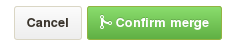
Update des Hauptrepositorys auf GitHub
CometVisu (upstream) <- ** (origin)
Dieser Schritt ist notwendig um die eigenen Änderungen in den Hauptentwickungs-Branch zu bekommen.
Um nun vom eigenen Fork in nach CometVisu/CometVisu -> develop zu kommen, verwendet man als Subversion-Nutzer
am besten die GitHub Seite. Dies Funktioniert genau so wie Punkt #2 des Abschnittes
„Update des GitHub Forks“, nur dass hier unter base fork
CometVisu/CometVisu stehen muss und unter head fork das
<Accountname>/CometVisu.
Git
Wenn die Installation wie oben durchgeführt wurde, dann sind alle
Branches unter CometVisu/CometVisu als upstream bekannt und die
unter <Accountname/CometVisu als origin.
Dies lässt sich einfach durch den Befehl git remote -v
überprüfen:
$ git remote -v
origin https://github.com/<Accountname>/CometVisu.git (fetch)
origin https://github.com/<Accountname>/CometVisu.git> (push)
upstream https://github.com/CometVisu/CometVisu.git (fetch)
upstream https://github.com/CometVisu/CometVisu.git (push)
Update auf dem WireGate
** (origin) -> lokal auf dem WireGate
Die Arbeit mit Git kann in dieser kurzen Anleitung leider nicht erklärt werden. Hier bitte in geeigneten Quellen nachschlagen!
Das wesentliche Kommando dafür ist:
git pull
Update auf GitHub
<Accountname> (origin) <- lokal auf dem WireGate
Um eigene Änderungen nach GitHub zu veröffentlichen braucht man mehrere - aber dafür einfache - Schritte.
Durch den Upload der eigenen Änderungen wird nun zuerst <Accountname>/CometVisu aktualisiert.
Von dort kann man nun per Pull-Request diese Änderungen in das Hauptrepository
CometVisu/CometVisu überführen. Bei dem Pull-Request kann man auch aussuchen in welchen
Branch dort integriert werden soll. Diesen Pull-Request kann man natürlich auch über die Kommandozeile mit
Git erstellen - oder aber sehr komfortabel über die GitHub Seite.
Die Arbeit mit Git kann in dieser kurzen Anleitung leider nicht erklärt werden. Hier bitte in geeigneten Quellen nachschlagen! Das grundlegendste Kommando in diesem Kontext ist allerdings:
git add .
git commit
git push
Subversion
Update auf dem WireGate
<Accountname> (origin) -> lokal auf dem WireGate
Zum Updaten der lokalen Dateien auf dem WireGate verwendet man:
cd /var/www/visu_git
svn update .
Update nach GitHub
<Accountname> (origin) <- lokal auf dem WireGate
Um eigene Änderungen nach GitHub zu veröffentlichen braucht man mehrere - aber dafür einfache - Schritte.
Durch den Upload der eigenen Änderungen wird nun zuerst <Accountname>/CometVisu aktualisiert.
Von dort kann man nun per Pull-Request diese Änderungen in das Hauptrepository CometVisu/CometVisu
überführen. Bei dem Pull-Request kann man auch aussuchen in welchen Branch dort integriert werden soll.
Durch den Befehl
svn ci --username <GitHub Login>
können eigene Änderungen nach GitHub in den eigenen Fork übertragen werden.